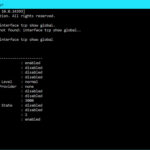SCCM Maintenance Windows for device collection. En esta publicación, we config “Maintenance Windows” for software updates and tasks. If you wish to limit the time for SCCM operations on your user’s PCs you must set “Maintenance Windows".
1. Start your SCCM Console, and select the target collection;
2. Haga clic en "Propiedades” in the upper menu or Botón derecho del ratón click on the collection and select “Propiedades";
3. Go to the “Maintenance Windows” bookmark and click the “sun/star" botón;
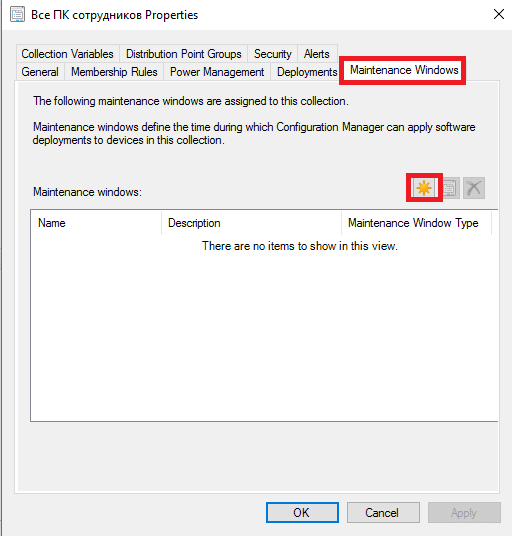
4. Set the start date as “Effective date“, the time as “Start and End” and schedule the “Recurrence pattern“, also you can config “Apply this schedule to“. Haga clic en el "DE ACUERDO" botón;
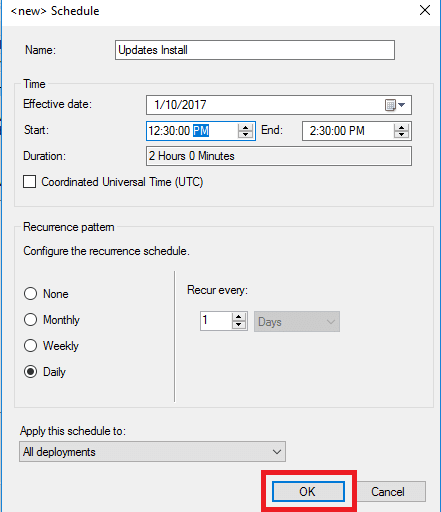
5. "Maintenance Window” created, you may create another one or click the “DE ACUERDO” button for changes apply.